So deaktivieren Sie interessenbezogene Werbung auf dem iPhone oder iPad
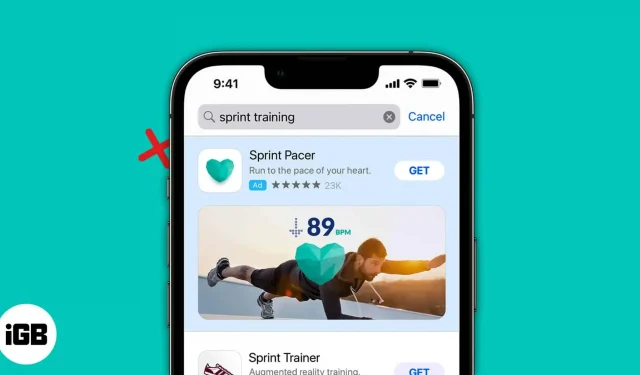
Was Sie wissen sollten, bevor Sie personalisierte Werbung auf iPhone und iPad deaktivieren:
- Auch wenn Sie personalisierte Werbung für Apples eigene Apps deaktivieren, werden Sie diese weiterhin in Apps von Drittanbietern sehen, bis Sie sie deaktivieren.
- Durch das Deaktivieren personalisierter Anzeigen verringert sich nicht die Anzahl der angezeigten Anzeigen.
- Personalisierte Werbung kann Ihnen bei der Kaufentscheidung helfen.
Alles im Leben hat seinen Preis. Wenn Sie einen Dienst kostenlos nutzen, bezahlen Sie ihn wahrscheinlich mit Ihren Daten. Die meisten Apps verfolgen Aktivitäten nicht nur während Ihrer Nutzung, sondern auch während anderer Interaktionen mit Ihrem iPhone oder iPad. Und wie Sie sich vielleicht vorstellen können, verwenden diese Apps dieselben Daten, um Ihnen personalisierte Werbung anzuzeigen.
Interessanterweise wird dieser Brauch jetzt von kostenpflichtigen Apps respektiert, die das Nutzungsmuster Ihrer App verfolgen, um entweder für ihre Produkte und Dienstleistungen zu werben oder sie mit anderen Werbediensten zu teilen, damit diese neue Anzeigen schalten können.
Unabhängig davon, ob Sie für den Dienst bezahlt haben oder nicht, sollten Sie das Recht haben zu entscheiden, welche Anzeigen diese Unternehmen Ihnen zeigen dürfen. Und da Sie ein iPhone verwenden, besteht die Möglichkeit, die Kontrolle zu übernehmen. Hier finden Sie eine Anleitung zum Deaktivieren personalisierter Werbung auf iPhone und iPad.
- Wie Apple Werbung liefert
- Ist personalisierte Werbung ein Eingriff in die Privatsphäre?
- Deaktivieren Sie die Anzeigenverfolgung auf dem iPhone oder iPad
- Deaktivieren Sie standortbezogene Werbung auf dem iPhone oder iPad
- So verwalten Sie Tracking-Berechtigungen für Drittanbieter-Apps
- Verwenden Sie ein VPN, um die Anzeigenverfolgung einzuschränken
Wie Apple Werbung liefert
Personalisierte Apple-Anzeigen erscheinen meist in Apps wie dem App Store, Apple News und Stocks. Diese nativen Apps basieren auf Nutzungsmustern, formulieren entsprechend personalisierte Anzeigen und liefern diese an Sie aus. Wenn Sie mehr darüber erfahren möchten, finden Sie hier Informationen dazu:
So zeigen Sie die Informationen an, die Apple zur Schaltung von Anzeigen verwendet:
- Gehen Sie zu Einstellungen → Datenschutz und Sicherheit → Apple Advertising → Informationen zur Anzeigenausrichtung anzeigen.
Um mehr über die Datenschutz- und Werbeplattform von Apple zu erfahren:
- Gehen Sie zu Einstellungen → Datenschutz und Sicherheit → Apple Advertising → tippen Sie auf „Über Apple Ads & Datenschutz“.
Da Apple beim Schutz der Nutzerdaten keine Kompromisse eingeht, können Sie das Ad-Tracking auf Ihrem iPhone deaktivieren. Und wie kann man das machen? Lesen Sie weiter, um es herauszufinden.
Ist personalisierte Werbung ein Eingriff in die Privatsphäre?
Das ist eine Frage, die uns schon seit geraumer Zeit beschäftigt. Ich denke, wenn eine Marke auf die Daten ihrer Benutzer zugreift, ohne es ihnen mitzuteilen oder ihnen die Möglichkeit zu geben, die Nachverfolgung ihrer Daten zu blockieren, könnte dies als Eingriff in die Privatsphäre angesehen werden.
Glücklicherweise gehört Apple nicht zu diesen Eindringlingen. Folglich haben Benutzer die Möglichkeit, die Nachverfolgung zu deaktivieren oder, was noch wichtiger ist, falsche Daten an Anwendungen weiterzugeben, die Benutzer dazu einladen, das Original mit ihnen zu teilen.
Die eigentliche Frage ist jedoch, ob Nutzer personalisierte Anzeigen bevorzugen. Wenn Sie Werbung nicht blockieren, möchten Sie lieber personalisierte Werbung sehen, die Ihnen bei der Kaufentscheidung helfen kann. Ist es nicht? Doch bevor wir dem zustimmen, werfen wir einen Blick auf die Vor- und Nachteile der Deaktivierung personalisierter Werbung auf dem iPhone oder iPad.
Soll ich personalisierte Werbung auf meinem iPhone ein- oder ausschalten?
Bußgeld
- Sorgenfreiheit, da keine Daten nachverfolgt werden
- Anwendungen belegen keinen Speicherplatz für verfolgte Daten.
Schlecht
- Es fällt mir nicht leicht, eine Kaufentscheidung zu treffen
- Einige Apps und Websites bieten möglicherweise nicht alle Funktionen
Wenn Sie sich nach der Analyse dieses Vergleichs entschieden haben, gezielte Werbung auf dem iPhone zu deaktivieren, sollten Sie die folgenden Schritte befolgen.
Deaktivieren Sie die Anzeigenverfolgung auf dem iPhone oder iPad
Es gibt verschiedene Möglichkeiten, das Ad-Tracking und damit personalisierte Werbung auf dem iPhone einzuschränken. Schauen wir uns jeden von ihnen an:
Über Datenschutz und Sicherheit
- Einstellungen öffnen.
- Klicken Sie auf Datenschutz und Sicherheit.
- Klicken Sie dann auf Apple Ads.
- Schalten Sie personalisierte Werbung aus.
Sie haben den Erhalt gezielter Werbung abgelehnt. Von nun an sind Anzeigen möglicherweise nicht mehr auf Ihre Nutzung und Interessen zugeschnitten.
Wenn die Einstellung ausgegraut ist, ist sie möglicherweise durch die Bildschirmzeit begrenzt. Schauen Sie sich den nächsten Abschnitt an, um mehr darüber zu erfahren.
Durch Einschränkungen der Bildschirmzeit
- Einstellungen öffnen.
- Tippen Sie auf Bildschirmzeit.
- Wählen Sie Inhalts- und Datenschutzbeschränkungen aus.
- Tippen Sie auf Apple Ads.
- Wählen Sie „Nicht zulassen“.
Sie haben Apple-Anzeigen eingeschränkt, sodass personalisierte Anzeigen ausgegraut sind.
Deaktivieren Sie standortbezogene Werbung auf dem iPhone oder iPad
Zusätzlich zu Ihrem Nutzungsverhalten werden personalisierte Anzeigen auch basierend auf Ihrem Standort geschaltet. So können Sie sie einschränken:
- Einstellungen öffnen.
- Klicken Sie auf Datenschutz und Einstellungen.
- Wählen Sie Ortungsdienste aus.
- Klicken Sie auf App Store.
- Wählen Sie Nie aus.
Sie können auch „Nächstes Mal fragen“ oder „Wenn ich teile“ auswählen, um den Zugriff auf Ihren App Store-Standort nur bei Bedarf zu ermöglichen.
So verwalten Sie Tracking-Berechtigungen für Drittanbieter-Apps
Bei all diesen Maßnahmen fragen Sie sich vielleicht: „Hey, werde ich jetzt nicht mehr überall personalisierte Werbung sehen?“ Leider erhalten Sie weiterhin personalisierte Anzeigen. Was soll das alles dann haben, fragen Sie. Zum Glück habe ich die richtige Antwort.
Die hier genannten Schritte dienen der Deaktivierung personalisierter Werbung von Apple und seinen Diensten wie dem App Store, Apple News und Stocks. Das heißt aber nicht, dass Apple untätig herumsitzt und zulässt, dass Apps von Drittanbietern Ihre Daten stehlen. Sie führten Transparenz bei der Anwendungsverfolgung ein, die Anwendungen dazu zwingt, Benutzern die Entscheidung zu überlassen, welche Daten sie weitergeben möchten.
So stoppen Sie die App-Verfolgung auf dem iPhone:
- Gehen Sie zu Einstellungen → Datenschutz und Sicherheit → Tracking.
- Deaktivieren Sie „Apps erlauben, um Tracking zu bitten“ → wählen Sie „Apps bitten, das Tracking zu beenden“.
Auf derselben Seite können Sie auch das Tracking für spezielle Apps deaktivieren.
Verwenden Sie ein VPN, um die Anzeigenverfolgung einzuschränken
Zusätzlich zu diesen Maßnahmen können Sie mit einem VPN auch Apps von Apple und Drittanbietern dazu verleiten, nicht auf Ihre Daten zuzugreifen. Sie können sich unseren umfassenden Leitfaden zu VPNs ansehen, in dem wir über alle Vorteile ihrer Verwendung sprechen.
FAQ
Nein. Sie haben nur personalisierte Anzeigen deaktiviert. Daher bleibt die Anzahl der Anzeigen, die Sie auf Ihrem iPhone sehen, gleich oder steigt sogar noch an, wenn die von Ihnen besuchten Apps/Websites gierig werden.
Nein. Es gibt keine Hinweise darauf, dass personalisierte Werbung den Akku Ihres iPhones belasten kann.
Ja. Es gibt viele Möglichkeiten, Werbung auf dem iPhone zu blockieren. Um dies zu ermöglichen, müssen Sie jedoch Problemumgehungen durchführen.
Zwar gibt es keine konkreten Daten darüber, wie stark die Werbung personalisiert ist, doch Schätzungen zufolge basieren etwa 70–90 Prozent der Werbung, die wir in unserem täglichen Leben sehen, auf unserem Nutzungsverhalten.
Das ist alles!
Mit der Möglichkeit, personalisierte Werbung zu blockieren, bietet Apple Benutzern den Komfort eines sicheren Ökosystems. Haben Sie personalisierte Werbung auf Ihrem iPhone deaktiviert? Lass es mich in den Kommentaren wissen.



Schreibe einen Kommentar